すばやく位置決めの使用例
本節では、LAN ポートのデータセット( ダウンロード先 )を提供し、すばやく位置決めモジュールの使用方法(画像内の対象物を指定した方向に回転させるモデルをトレーニングする)を説明します。
| また、お手元のデータも使用できます。ラベル付けの段階に多少異なりますが、全体の操作はほぼ同じです。 |
-
プロジェクトを新規作成してすばやい位置決めテンプレートを追加:ホーム画面でのプロジェクトを新規作成 をクリックし、プロジェクトディレクトリを選択してプロジェクト名を入力し、新しいプロジェクトを作成します。右上の
 をクリックし、すばやい位置決めモジュールを選択してOKをクリックします。
をクリックし、すばやい位置決めモジュールを選択してOKをクリックします。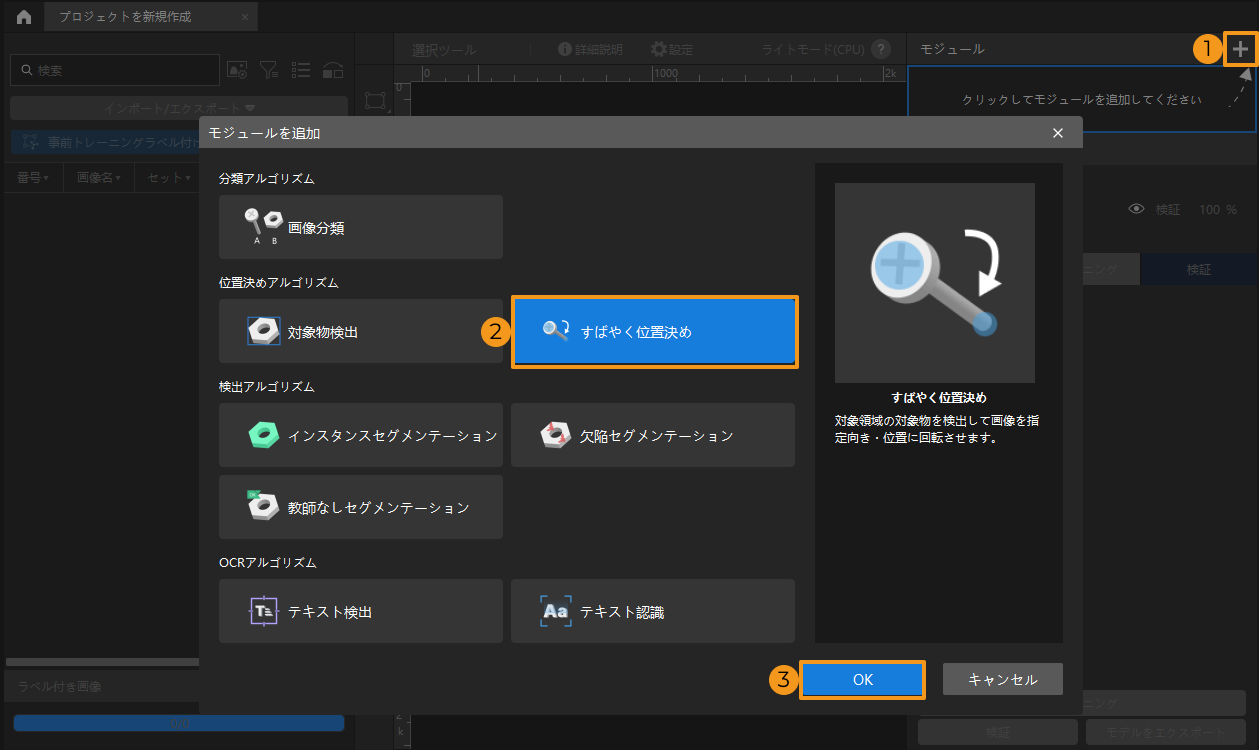
-
ワーク画像データをインポート:ダウンロードした圧縮フォルダを解凍し、左上の インポート/エクスポートをクリックし、フォルダをインポートを選択して、ダウンロードしたフォルダをインポートすることができます。
![][align="center"](_images/fast-positioning/example-projects-load-images.png)
データセットをインポートを選択すると、DLKDB 形式(.dlkd)のデータセット、すなわち Mech-DLK からエクスポートされたデータセットにのみ対応できます。 -
画像にラベルを付ける:すばやく位置決めモジュールでは、デフォルトのラベル feature1 と feature2 を使用します。ラベル付けツールバーの
 をクリックして最初のラベルを付けます。確認すると、次のラベルは自動的に「feature2」になります。特徴ラベルは一回にしか使用できません。使用しているラベルを変更するならば、クラスを選択して作成すればいいです。もとのラベルは自動的取り替えられます。完了するまで以上の操作を繰り返します。クリック してラベル付けのツールについての説明を確認します。
をクリックして最初のラベルを付けます。確認すると、次のラベルは自動的に「feature2」になります。特徴ラベルは一回にしか使用できません。使用しているラベルを変更するならば、クラスを選択して作成すればいいです。もとのラベルは自動的取り替えられます。完了するまで以上の操作を繰り返します。クリック してラベル付けのツールについての説明を確認します。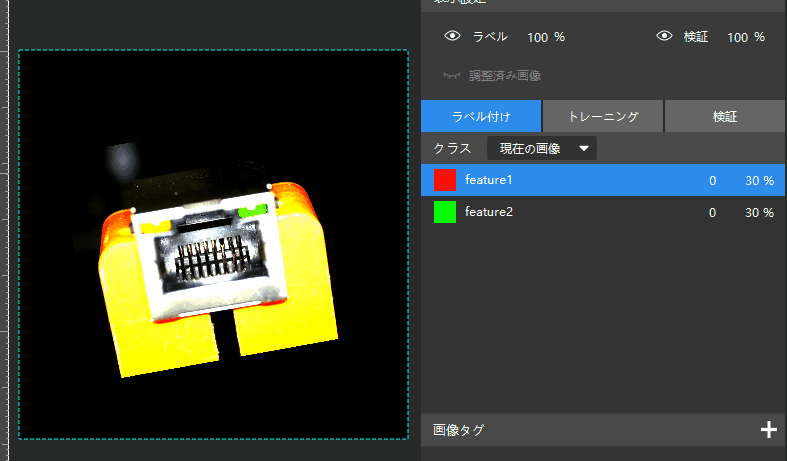
-
モデルトレーニング:トレーニングパネルに切り替え、トレーニングをクリックすると、モデルトレーニングを開始します。
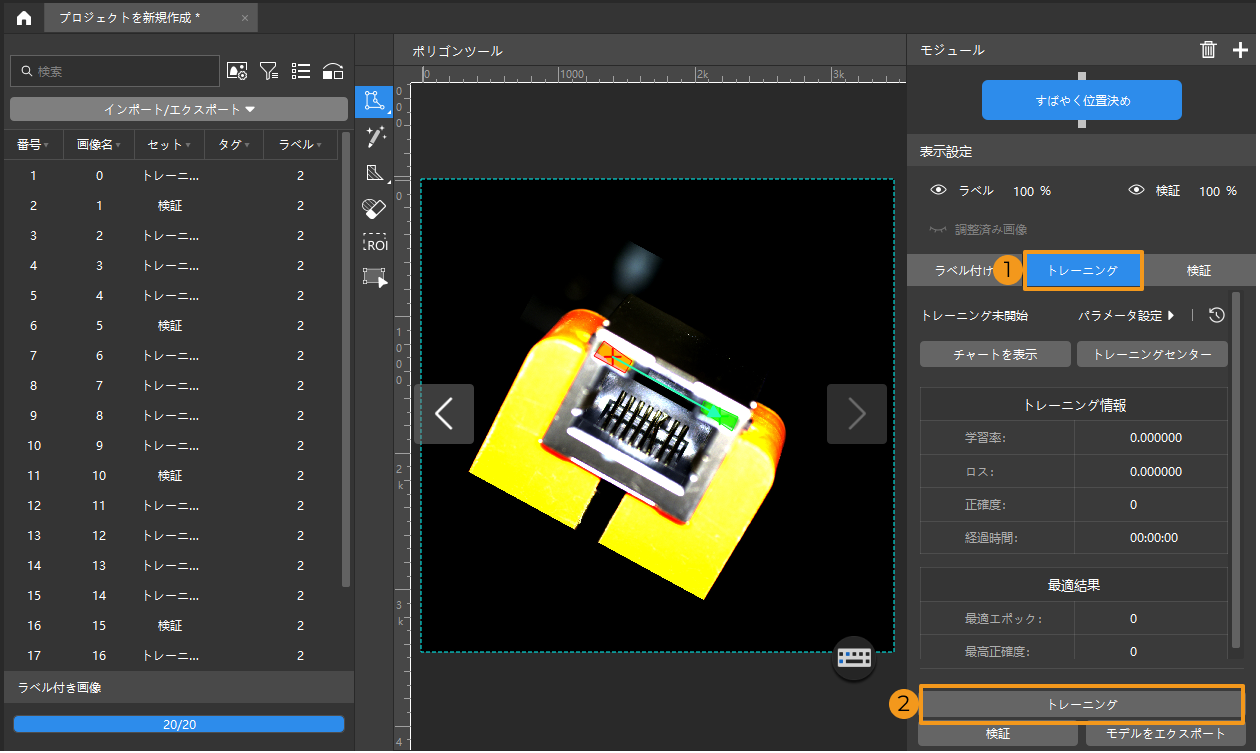
-
画像調整:トレーニング完了後、検証パネルに切り替えて画像調整設定ウィンドウを開いてスライダーをドラッグするか -、+ をクリックして調整します。最後に完了をクリックします。
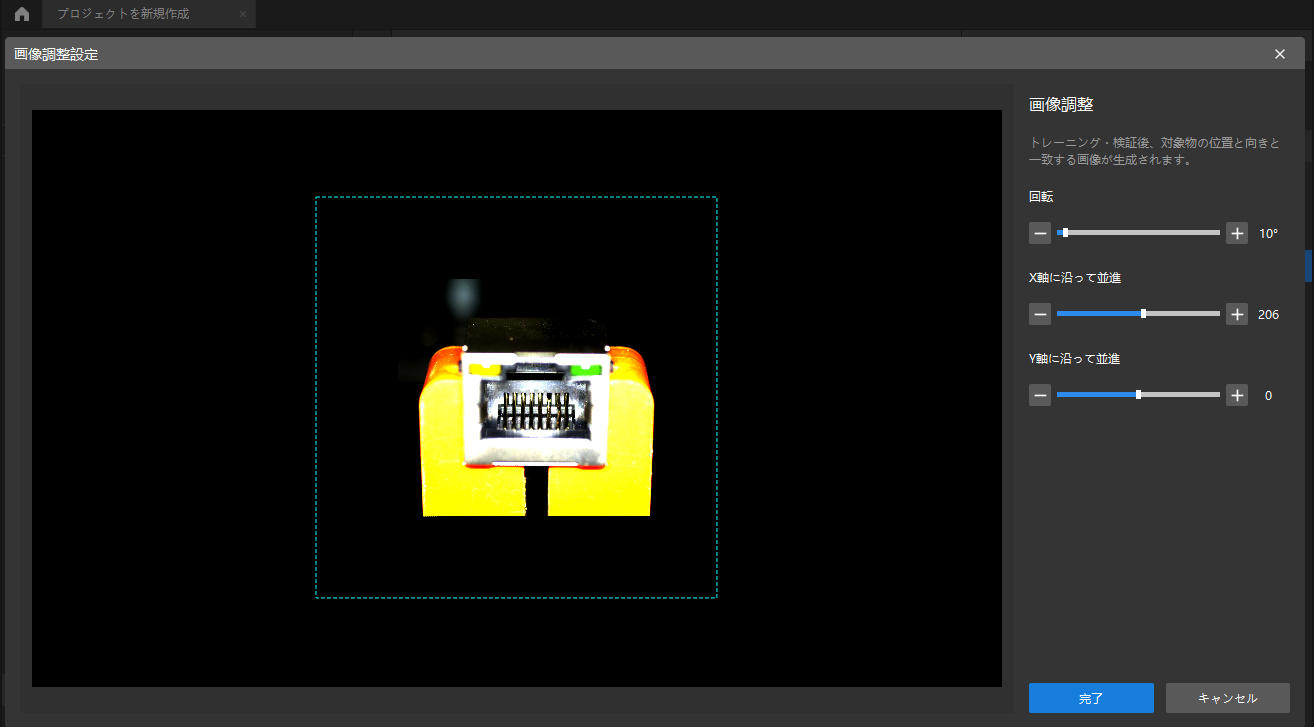
-
モデル検証:検証をクリックして検証を行います。
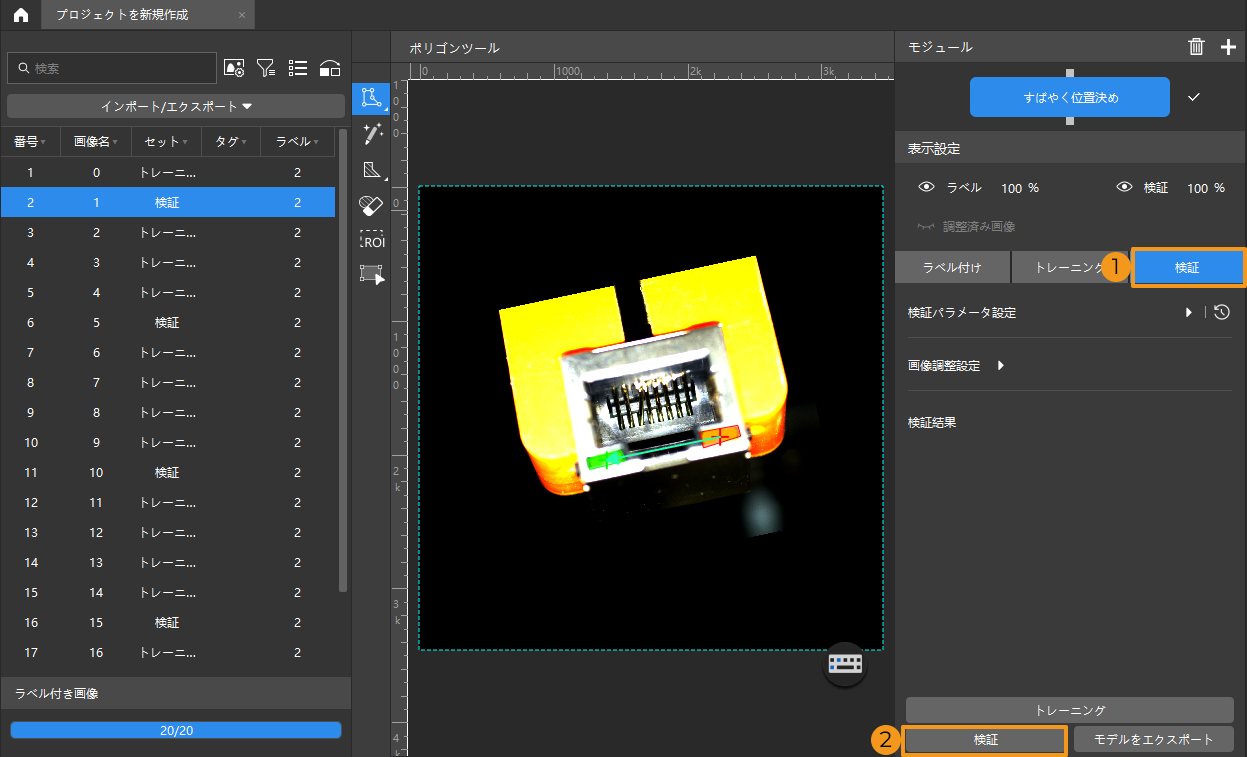
検証が完了すると、検証結果パネルで素早く位置決めの結果を確認できます。また、表示設定の調整済み画像をクリックすると、元画像は位置姿勢補正後の画像に取り替えられます。
-
モデルをエクスポート:モデルをエクスポートをクリックして保存場所を指定してからモデルをエクスポートします。
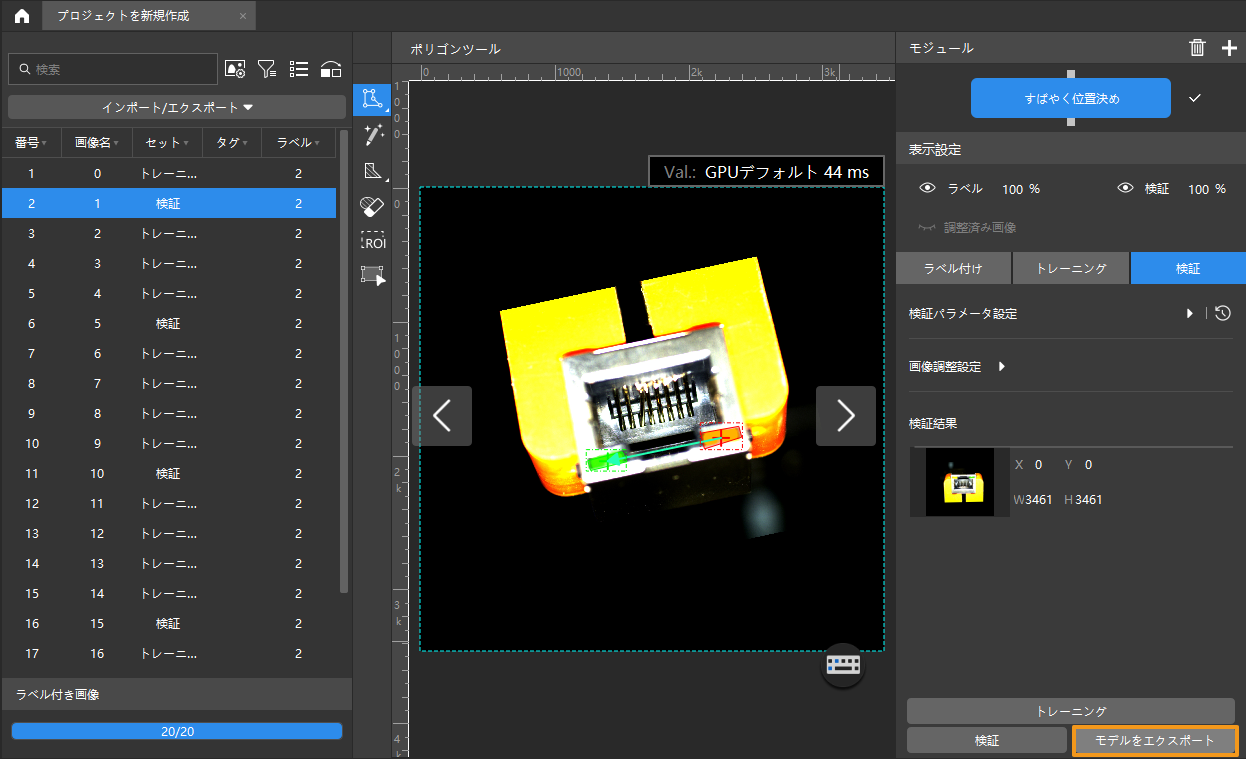
エクスポートされたモデルは Mech-DLK SDK に使用できます。クリックして詳細な説明を確認します。